Восстановить исчезнувшие заметки на iPhone после обновления iOS 14
После обновления устройства iOS многие пользователи сталкиваются с неожиданными проблемами, связанными с потерей их данных. Например, исчезновение заметок после обновления iOS 14 — частая жалоба, которую мы получаем от наших читателей. Поскольку обновление вашего устройства является важной задачей, настоятельно рекомендуется заранее сделать его резервную копию. Это гарантирует, что вы не пострадаете от неожиданной потери данных после обновления вашего устройства iOS. Тем не менее, если вы потеряли свои заметки после обновления iOS 14, не переживайте. Мы перечислили несколько решений для восстановления заметок, исчезнувших после обновления iOS 14.
Часть 1. Перезагрузите iPhone, чтобы увидеть, появятся ли ваши заметки
Это один из самых простых трюков, который, кажется, срабатывает довольно часто. Просто перезагрузив устройство, ваши заметки исчезли после того, как обновление iOS 14 может вернуться. Если вам повезет, проблема может быть вызвана какой-либо синхронизацией или технической проблемой и будет исправлена после перезагрузки телефона. Все, что вам нужно сделать, это выполнить следующие шаги:
- 1. Нажмите и удерживайте кнопку питания (пробуждение/сон) на вашем устройстве.
- 2. На экране отобразится ползунок Power.
- 3. Сдвиньте его, чтобы выключить устройство.
- 4. Подождите некоторое время и снова нажмите кнопку питания, чтобы включить его.

Часть 2: Как восстановить исчезнувшие заметки на iPhone с помощью DrFoneTool?
Если ваши заметки не вернутся после перезагрузки устройства, вам нужно будет принять некоторые дополнительные меры для их восстановления. Не тратя слишком много времени и не используя свой телефон, вы должны воспользоваться помощью инструмента восстановления данных. Например, DrFoneTool — восстановление данных iOS является одним из старейших и наиболее широко используемых инструментов восстановления для устройств iOS. Он совместим со всеми основными устройствами и версиями iOS, имеет простой в использовании интерфейс и, как известно, обеспечивает надежные результаты.

DrFoneTool – восстановление данных iPhone
Первое в мире программное обеспечение для восстановления данных iPhone и iPad
- Предоставьте три способа восстановления данных iPhone.
- Сканируйте устройства iOS, чтобы восстановить фотографии, видео, контакты, сообщения, заметки и т. д.
- Извлечение и предварительный просмотр всего содержимого в файлах резервного копирования iCloud / iTunes.
- Выборочно восстанавливайте то, что вы хотите, из резервной копии iCloud/iTunes на свое устройство или компьютер.
- Совместимость с последними моделями iPhone.
Воспользовавшись помощью инструмента восстановления данных DrFoneTool iOS, вы можете восстановить не только заметки, но и другие потерянные или удаленные файлы с вашего устройства. Чтобы узнать, как восстановить заметки, исчезнувшие после обновления iOS 14, выполните следующие действия:
1. Во-первых, загрузите DrFoneTool iOS Data Recovery и установите его на свой компьютер.
2. Подключите ваше iOS-устройство к системе и запустите инструментарий DrFoneTool. На главном экране выберите для начала опцию «Восстановление данных».

3. Откроется следующее окно. С левой стороны убедитесь, что вы выбрали опцию «Восстановить с устройства iOS».
4. Просто выберите тип файлов данных, которые вы хотите получить. Чтобы восстановить удаленные заметки, убедитесь, что выбран параметр «Заметки и вложения» в разделе «Удаленные данные с устройства».

5. Сделав свой выбор, нажмите кнопку «Начать сканирование», чтобы начать процесс.
6. Устройтесь поудобнее и расслабьтесь, пока DrFoneTool попытается восстановить потерянный контент с вашего устройства. Убедитесь, что ваше устройство подключено во время процесса.

7. В конце концов, интерфейс обеспечит хорошо разделенный предварительный просмотр ваших данных. Вы можете просто перейти в раздел «Заметки и вложения», чтобы просмотреть восстановленные заметки.

8. Выберите контент, который вы хотите получить, и восстановите его в локальном хранилище или непосредственно на подключенном устройстве.

Часть 3: Как восстановить исчезнувшие заметки на iPhone из резервной копии iTunes?
Если вы уже сделали резервную копию своих данных в iTunes, то можете использовать ее для восстановления заметок, исчезнувших после обновления iOS 14. В идеале iTunes также предоставляет простой способ восстановления резервной копии, но здесь есть одна загвоздка. Вместо того, чтобы восстанавливать ваши заметки, он восстановит все ваше устройство. Вы можете сделать это, нажав кнопку «Восстановить резервную копию» в разделе «Сводка» устройства.
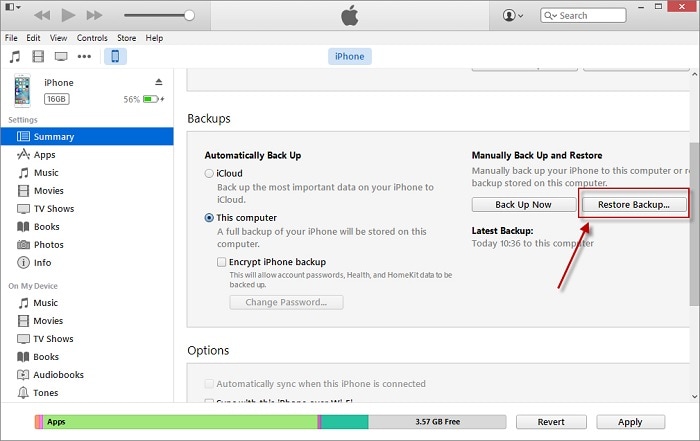
Если вы хотите выборочно восстановить свои заметки (или любые другие данные из резервной копии iTunes), вы можете воспользоваться помощью DrFoneTool iOS Data Recovery. Он обеспечивает простой способ восстановления любого выбранного контента из резервной копии iTunes или iCloud. Вы можете выполнить следующие действия, чтобы выборочно восстановить заметки, исчезнувшие после обновления iOS 14.
1. Подключите телефон к системе и запустите инструментарий DrFoneTool. На главном экране нажмите «Восстановление данных».
2. Теперь на левой панели нажмите кнопку «Восстановить из файла резервной копии iTunes».

3. Приложение автоматически обнаружит файлы резервных копий iTunes, хранящиеся в вашей системе, и предоставит их подробный список. Это будет включать дату резервного копирования, размер файла и т. д.
4. Выберите файл с резервной копией ваших заметок и нажмите кнопку «Начать сканирование».
5. Подождите некоторое время, пока приложение просканирует резервную копию и отобразит ее в разных категориях.

6. Вы можете просто выбрать нужную категорию на левой панели и просмотреть свои заметки.
7. Сделав свой выбор, вы можете восстановить свои заметки на свое устройство или в локальное хранилище.
Часть 4. Проверьте настройки электронной почты
Если вы синхронизировали свои заметки с идентификатором электронной почты, а затем удалили учетную запись, это может привести к исчезновению заметок после проблемы с обновлением iOS 14. Кроме того, вы могли бы также отключить синхронизацию iCloud для конкретной учетной записи. Поэтому рекомендуется проверить настройки электронной почты, прежде чем делать поспешные выводы.
1. Для начала разблокируйте устройство и перейдите в «Настройки» > «Почта» (Контакты и Календарь).
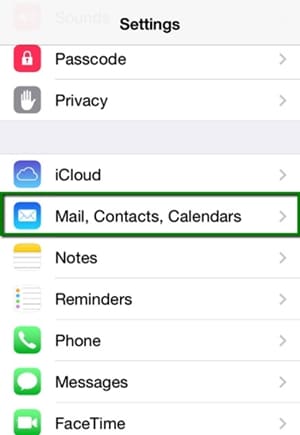
2. Это предоставит список всех идентификаторов электронной почты, которые связаны с вашим устройством. Просто нажмите на свою основную учетную запись.
3. Отсюда вы можете включить/выключить синхронизацию ваших контактов, календаря, заметок и т. д. с идентификатором электронной почты.

4. Если ваши заметки не синхронизируются, просто включите эту функцию.
Вы можете выполнить то же упражнение для любой другой учетной записи, чтобы убедиться, что ваши заметки исчезли после того, как обновление iOS 14 будет разрешено.
Мы уверены, что после выполнения этих шагов вы сможете восстановить потерянные или удаленные заметки. DrFoneTool — iOS Data Recovery — очень надежный и простой в использовании инструмент, который поможет вам без особых проблем восстановить потерянный контент с вашего устройства. Не только заметки, его также можно использовать для восстановления различных типов файлов данных с вашего устройства iOS без каких-либо проблем. Воспользуйтесь помощью или этим безопасным приложением и устраните заметки, исчезнувшие после проблемы с обновлением iOS 14.
последние статьи

